In diesem Projekt werde ich Ihnen zeigen, wie Sie einen RFID-Leser selbst an Ihr Arduino anschließen können.
Dieses Projekt gibt Ihnen eine grundlegende Vorstellung davon, wie RFID funktioniert. Wir werden mehrere LEDs mit einem Pass und einem Schlüsselbund aufleuchten lassen. Wenn Sie mit diesem Projekt fertig sind, können Sie beispielsweise ein Servo steuern, um ein RFID-Schloss herzustellen.
Die für dieses Projekt erforderlichen Codes können für Anfänger schwierig zu verstehen sein.
Hinweis: Für dieses Projekt ist ein Lötkolben erforderlich.
- Level - Anfänger / Fortgeschrittene 50%
- Dauer - 15 / 25Min 40%
- Kosten - 42,42 € abgeschlossen 35%
Schritt 1: Anforderungen
-
Angebot!
Brotboard 830 Verbindungspunkte
€6,95 /€5,74 exkl. MwSt -
Arduino Uno Rev3 – ATMEGA328
€23,95 /€19,79 exkl. MwSt -
Premium-Überbrückungskabel 40 Stück 20 cm M / M.
€3,45 /€2,85 exkl. MwSt -
5mm LED rot
€0,29 /€0,24 exkl. MwSt -
5mm LED grün
€0,29 /€0,24 exkl. MwSt -
RFID Reader Kit
€5,95 /€4,92 exkl. MwSt -
Angebot!
Brotboard 830 Verknüpfungspunkte – Transparent
€6,95 /€5,74 exkl. MwSt -
3mm LED rot
€0,24 /€0,20 exkl. MwSt -
3mm LED grün
€0,24 /€0,20 exkl. MwSt
Schritt 2: Bauen und Verkabeln
Jetzt werden wir das Projekt zusammenstellen.
Zu Beginn werden wir die Stiftleiste an den RFID-Leser löten. Wir haben uns für die gebogenen Kopfzeilen entschieden, da das Lesegerät dann aufrecht im Brot stehtboard Zustand.
Schließen Sie die Komponenten wie auf dem Fritzing unten angegeben an.
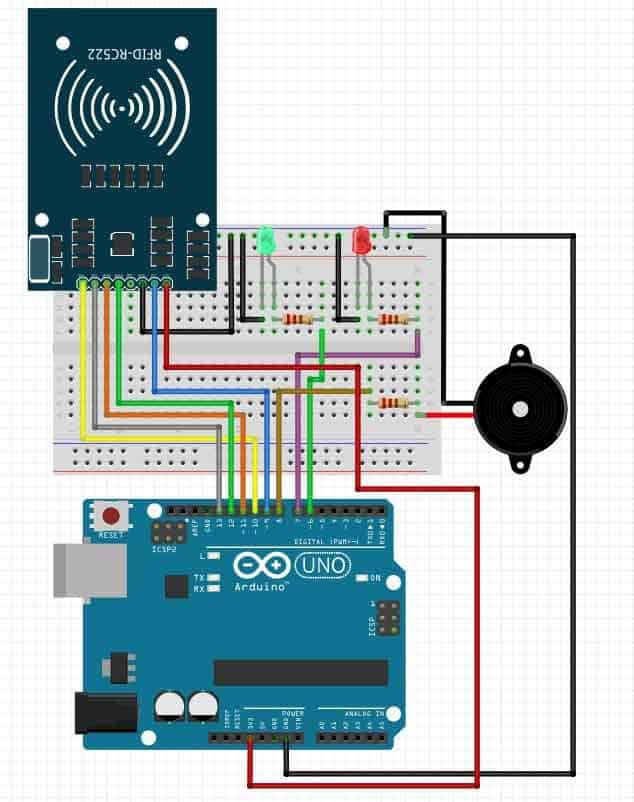
Schritt 3: Programmierung
Nachdem Sie Ihren Arduino RFID LED Controller fertig verdrahtet und gebaut haben, können Sie mit der Programmierung beginnen Arduino Uno.
Wir müssen eine Bibliothek für diesen Code hinzufügen.
Eine Bibliothek oder Include-Datei enthält häufig Code, der häufig in anderen Skizzen wiederverwendet werden kann. Oft sind Bibliotheken (Bibliotheken) eine Sammlung verwandter Funktionen, die auf eine bestimmte Anwendung abzielen. Zum Beispiel zur Steuerung eines Streifens mit LEDs, speziellen mathematischen Funktionen oder zum Beispiel zur Steuerung eines LCD-Bildschirms.
Wir verwenden die Bibliothek für den RFID-Reader, andernfalls weiß der Arduino nicht, was er mit den eingehenden Daten tun soll.
Dazu kopieren wir den Ordner MFRC522 oder verschieben ihn in die Ordnerbibliotheken.
Dieser Ordner befindet sich normalerweise in https://www.arduinolibraries.info/libraries/mfrc522 of https://github.com/ljos/MFRC522
Wir haben Version 1.4.5 für diese Bibliothek verwendet.
Sie können den folgenden Code in die Arduino IDE kopieren.
//electronicsvoorjou.nl
// Laden Sie die MFRC522-Bibliothek hier herunter: https://github.com/ljos/MFRC522 oder https://www.arduinolibraries.info/libraries/mfrc522
#einschließen
#einschließen
// Zeigt die Pins an
#define SS_PIN 10
#define RST_PIN 9
// Zeigt an, an welchen Pin die LED angeschlossen ist
const int ledpin1 = 7;
const int ledpin2 = 6;
const int Summer = 8;
// Erstellt eine eigene Überprüfung für den Kartenleser
MFRC522 myReader (SS_PIN, RST_PIN);
void setup ()
{
// Setze den Summer auf Pin 8 als Ausgang
pinMode (Summer, OUTPUT);
// Kommunikation mit dem Monitor starten
Serial.begin (9600);
// Bibliothek SPI
SPI.begin ();
// Bis Version 1.4.5 diesen Aufruf
myReader.PCD_Init ();
// Auf dem Monitor drucken: “..”
Serial.println ("Präsentieren Sie Ihr Schlüssel-Tag");
Serial.println ();
// Pin 7 und 6 als Ausgang initialisieren
pinMode (ledpin1, OUTPUT);
pinMode (ledpin2, OUTPUT);
}
void loop ()
{
// Überprüfen Sie, ob keine neuen Karten erkannt wurden
digitalWrite (ledpin1, HIGH);
if (! myReader.PICC_IsNewCardPresent ())
{
// nicht gefunden, hört auf zu suchen
zurück;
}
// Überprüft, ob das Schlüssel-Tag gelesen werden kann
if (! myReader.PICC_ReadCardSerial ())
{
// konnte nicht lesen
zurück;
}
// UID auf dem seriellen Monitor anzeigen
String key = "";
für (Byte i = 0; i <myReader.uid.size; i ++)
{
key.concat (String (myReader.uid.uidByte [i] <0x10? ”0 ″:” “));
key.concat (String (myReader.uid.uidByte [i], HEX));
}
// Großbuchstaben des gefundenen Schlüssels zum besseren Vergleich
key.toUpperCase ();
// Zum Überwachen drucken, damit Sie wissen, welcher Schlüssel gelesen wird
Serial.println ();
Serial.print („Schlüssel-Tag ist:“);
Serial.print (Schlüssel);
// Gewährt Zugriff, wenn der Schlüssel ".." identisch ist
// Jedes Schlüssel-Tag hat seinen eigenen Code. Lesen Sie Ihren Code über den Monitor
Serial.println ();
Serial.print ("Zugriff:");
if (key == ”93 F9 BE A9 ″)
{
// Rote LED aus, grün leuchtet
digitalWrite (ledpin1, LOW);
digitalWrite (ledpin2, HIGH);
// Bestimmt die Frequenz des Summers
Ton (Summer, 1000);
// 1 Sekunde warten
Verzögerung (1000);
// stoppt den Ton
noTone (Summer);
// Auf dem Monitor drucken
Serial.print ("Issued");
Verzögerung (3000);
digitalWrite (ledpin1, HIGH);
digitalWrite (ledpin2, LOW);
}
else {
// Rote LED an, grün aus
digitalWrite (ledpin1, HIGH);
digitalWrite (ledpin2, LOW);
// Bestimmt die Frequenz des Summers
Ton (Summer, 500);
// 1 Sekunde warten
Verzögerung (1000);
// stoppt den Ton
noTone (Summer);
// Auf dem Monitor drucken
Serial.print ("Nicht ausgestellt");
Verzögerung (3000);
}
Serial.println ();
}
Da jede RFID nur einen anderen Grundwert hat, müssen wir ihn zuerst auslesen.
Dazu öffnen wir den seriellen Monitor in der oberen rechten Ecke der Arduino IDE. Wenn Sie jetzt einen Pass für den RFID-Leser besitzen, wird ein Wert angezeigt. Siehe das Bild unten.
Sie müssen diesen Wert in den Code für (key == ”_____”) einfügen. Hier kommt der Wert Ihres Passes.
Der damit verbundene Wert entspricht in diesem Fall der grünen LED.
Die rote LED leuchtet auf allen Karten, die nicht erkannt werden.
Sie sind jetzt mit diesem Projekt fertig. Fügen Sie ein Relais hinzu und warten Sie selbst, um Ihr eigenes RFID-Schloss herzustellen!
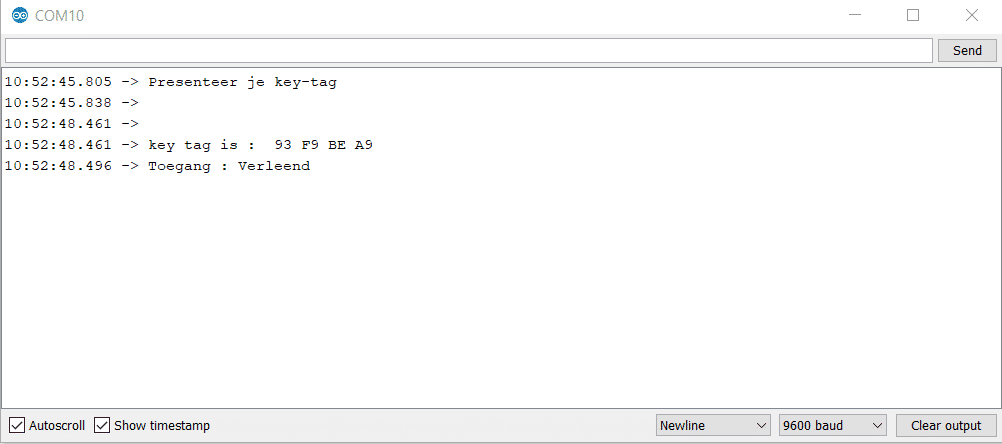











Schade aber funktioniert nicht.
Serial.print ("Nicht ausgegeben");
Streuner '\ 342' im Programm
Hallo Arie,
Ein Streuner 342 bezieht sich normalerweise auf einen Kopierfehler.
Versuchen Sie, den Code einzugeben. Wird es funktionieren?